Установить VPN можно только на те модели роутеров, которые поддерживают функцию VPN-клиента (не функцию VPN-сервера).
Настройка состоит из трех этапов: получение файла конфигурации, его загрузка в роутер TP-Link и подключение устройства к VPN.
Получение конфигурации
Получить конфигурацию можно двумя способами: в личном кабинете на сайте или в Telegram-боте.
Получение конфигурации в личном кабинете
Войдите в личный кабинет. Нажмите Установить → выберите устройство → перейдите к инструкции → TP-Link → в графе Локация и протокол выберите WireGuard и локацию → сохраните нужное количество файлов конфигурации .conf.
Когда вы скачаете первый файл .conf, на его месте на сайте появится следующий (например, вместо Blanc_LT_VNO1 станет доступен Blanc_LT_VNO2 и так далее). Новый файл можно будет использовать для другого устройства.
Получение конфигурации в Telegram
Откройте Telegram-бот. Введите команду /start, затем выберите Установить VPN → локация → WireGuard. Бот предложит пять файлов. Сохраните любой из них, нажав кнопку с тремя точками рядом и выбрав пункт Сохранить в загрузки.
Подключение к маршрутизатору TP-Link
Настройка проводится через веб-интерфейс роутера. Откройте в браузере страницу с адресом 192.168.0.1 или 192.168.1.1. Нужно будет ввести логин и пароль от роутера.
Если вы не знаете их или изменили адрес веб-интерфейса и забыли его, сбросьте маршрутизатор до заводских настроек по инструкции в комплекте с устройством. Подробнее на сайте производителя.
Подключение к VPN

Откройте Дополнительные настройки.
Выберите VPN-клиент. Если его нет, это значит, что ваш маршрутизатор не поддерживает подключение к VPN или прошивка устарела. См. список роутеров TP-Link, на которые можно установить VPN.
Активируйте параметр VPN-клиент.
Выберите Добавить → Настроить вручную.
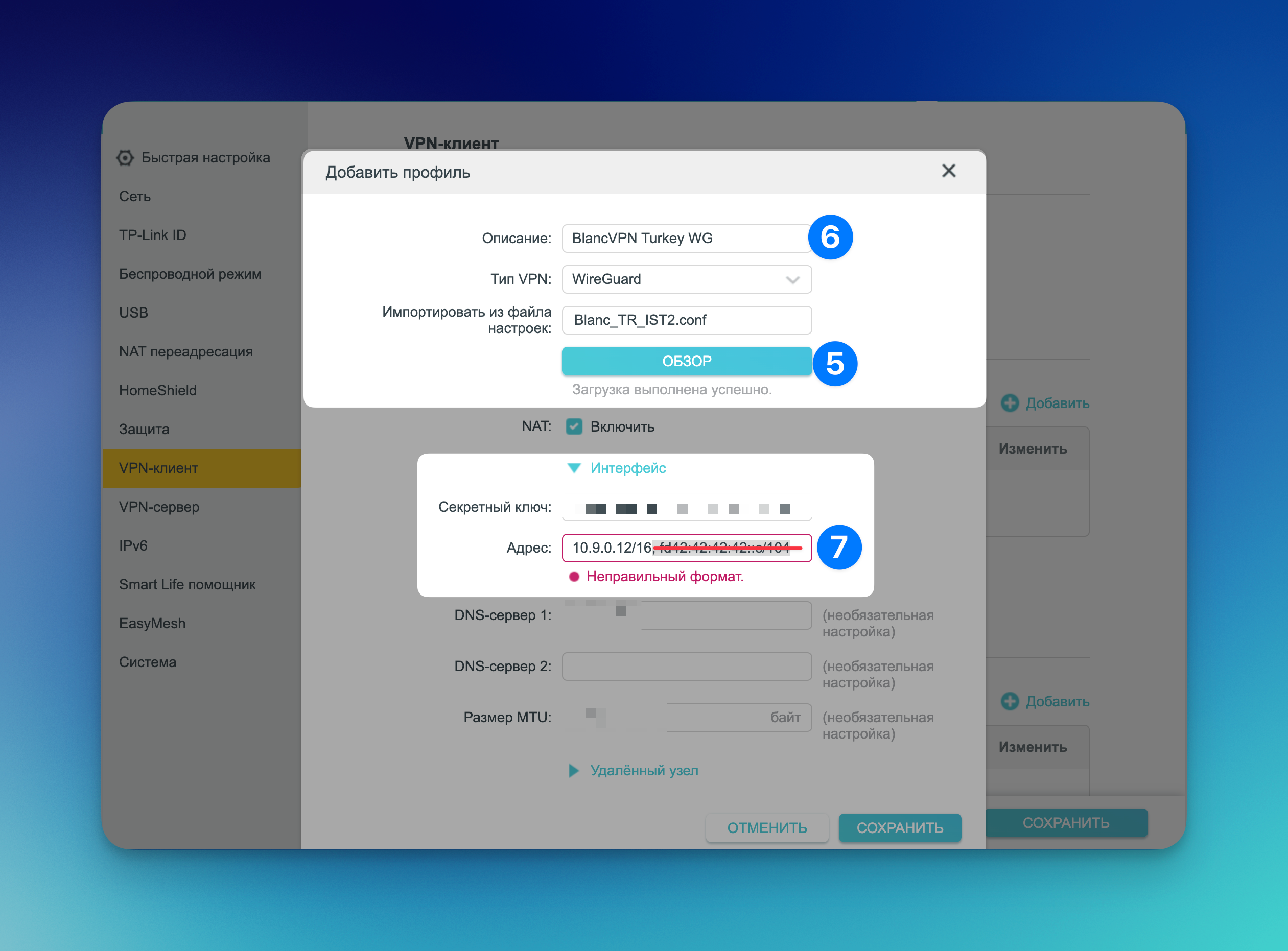
Как тип VPN выберите WireGuard. Нажмите Обзор, чтобы импортировать файл конфигурации .conf.
В строке Описание можно добавить заметку для себя или написать BlancVPN.
В строке Адрес удалите все, что идет после запятой (вместе с запятой).
Пролистните настройки ниже.
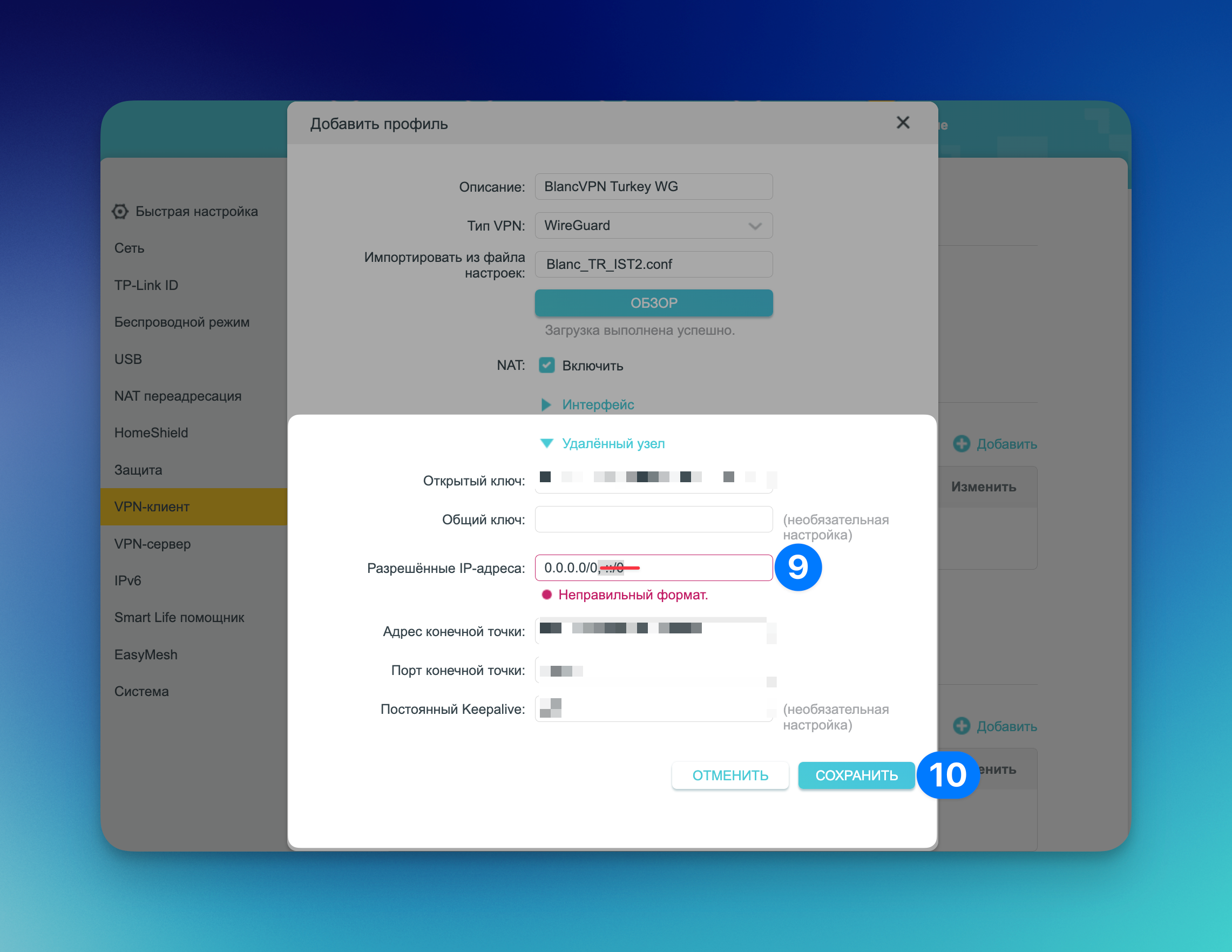
В строке Разрешенные IP-адреса удалите все, что идет после запятой (вместе с запятой).
Нажмите кнопку Сохранить.
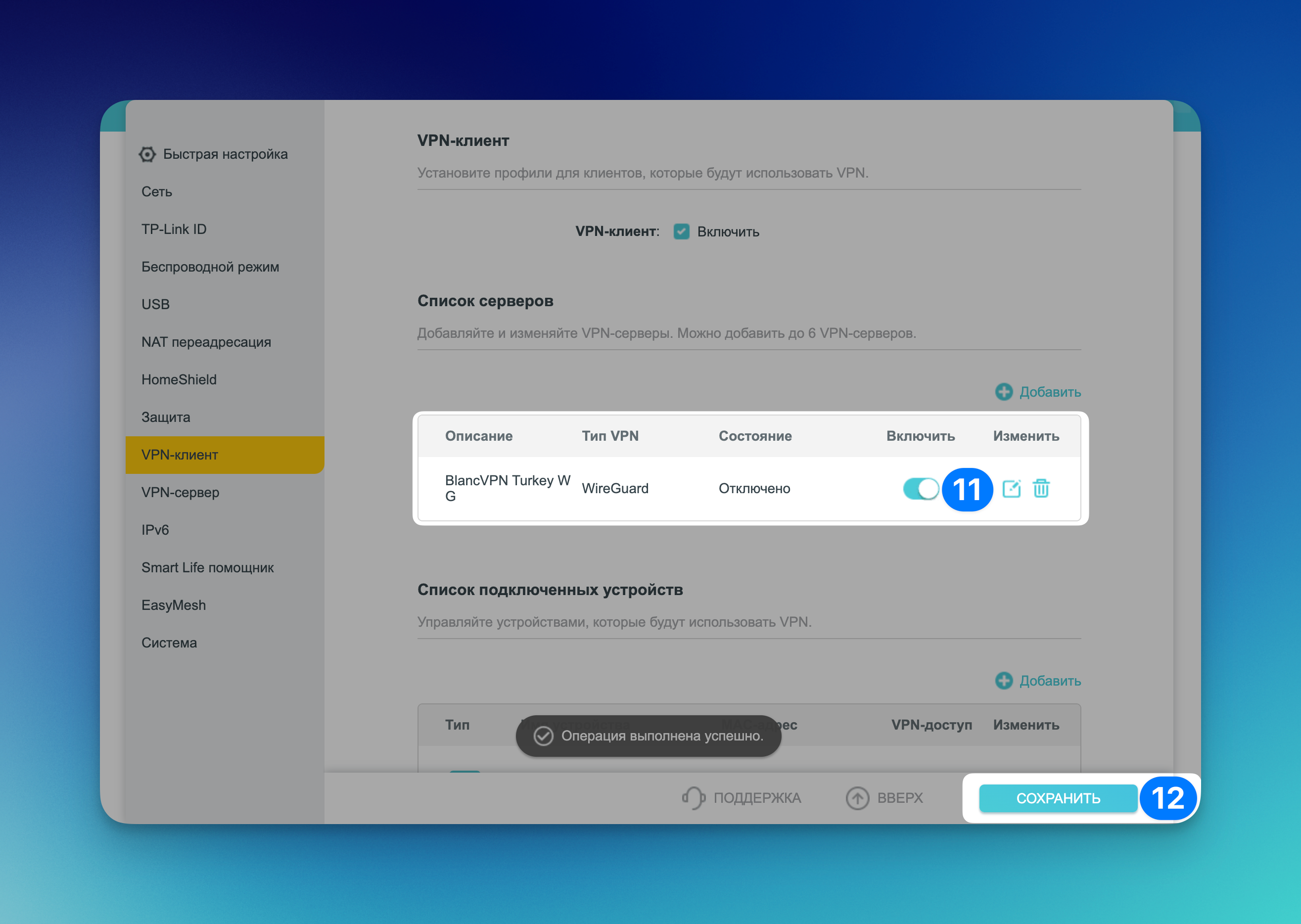
Активируйте подключение с помощью переключателя Включить.
При необходимости нажмите Сохранить.
Подключение устройств к VPN

В разделе Список подключенных устройств нажмите кнопку Добавить.
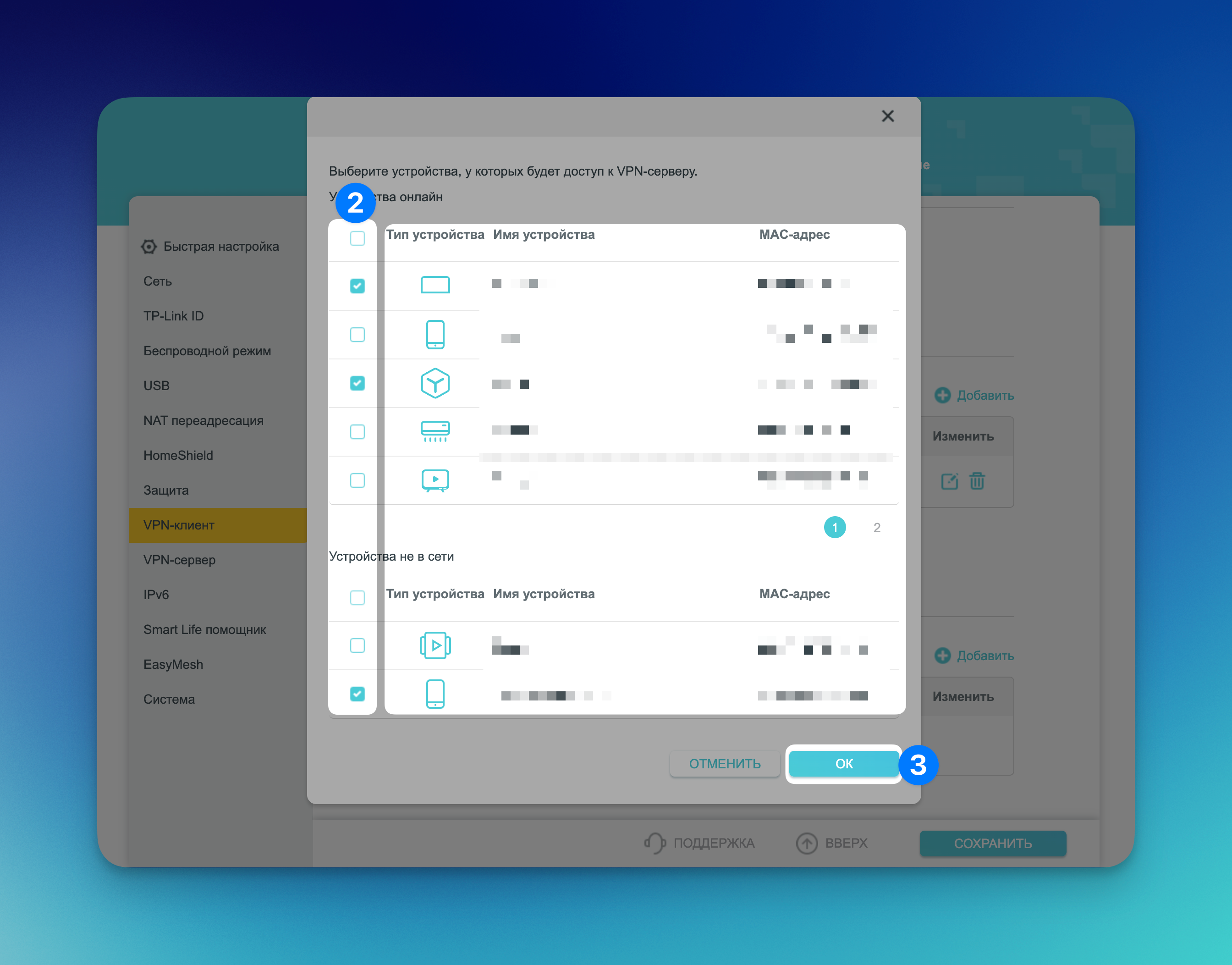
Отметьте галочками те устройства, которые будут использовать VPN для выхода в Интернет.
Подтвердите изменения кнопкой OK.
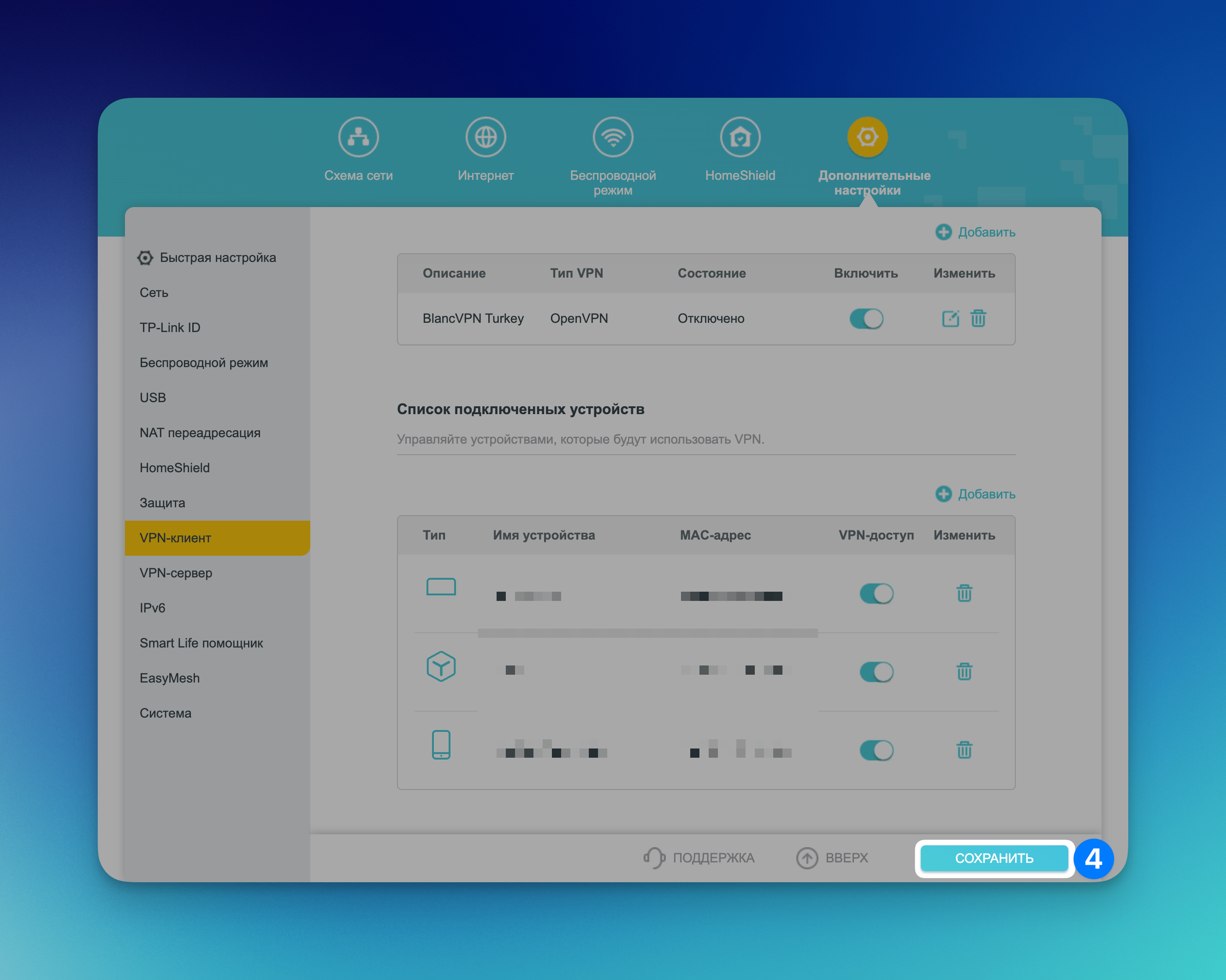
Нажмите Сохранить.
Готово! Теперь на вашем роутере настроен быстрый VPN.
Если у вас возникнут какие-либо проблемы, свяжитесь с нашей службой поддержки. Мы всегда готовы помочь!
Дополнительные настройки
Настройка DNS

Для повышения стабильности подключения мы рекомендуем заменить стандартные параметры DNS.
На странице веб-конфигуратора перейдите в раздел Расширенная → Сеть → Интернет.
Разверните вкладку Расширенные настройки.
Параметр Адрес DNS-сервера замените на Использовать следующие DNS-адресы.
Введите нужные данные DNS-сервисов.
Например, DNS IPv4 от Cloudflare:Предпочитаемый DNS-сервер:
1.1.1.1Альтернативный DNS-сервер:
1.0.0.1Нажмите кнопку Сохранить и перезагрузите роутер.
Настройка DoT/DoH

На странице веб-конфигуратора выберите Расширенная → Сеть → Интернет → DoT/DoH.
Для параметра Приватность DNS выберите DoT.
Для DNS выберите Режим по умолчанию.
Введите нужные данные DNS-сервисов.
Нажмите ОБНАРУЖЕНИЕ СЕРВЕРА DNS, чтобы проверить доступность серверов.
Если проверка прошла успешно, нажмите Сохранить.